Birlik Başlatıcı'ya Belge Kısayolları Nasıl Eklenir

Belirli bir belge için başlatıcı oluşturmak içinilk önce dosya yolunu bul. Ardından, hangi programı çalıştırmak istediğinize karar verin. Bu örnekte, gedit kullanarak Dropbox klasörümden DailyScratch.txt adlı bir belge başlatmak istiyorum.
Aşama 1
Sağ tık masaüstünüzde biraz boşluk bırakın ve Başlatıcı Oluştur…
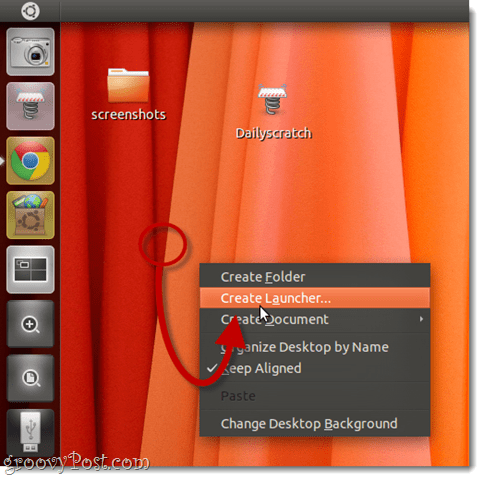
Adım 2
Seç Uygulama için istediğiniz Adı yazın ve verin.
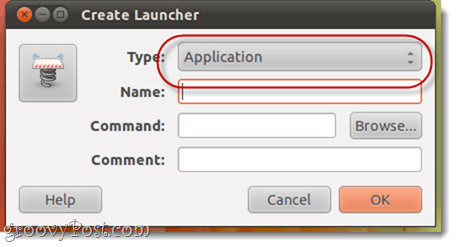
Aşama 3
Komut için, belgenizi açmak istediğiniz uygulamayı, ardından belgenizin dosya yolunu yazın.
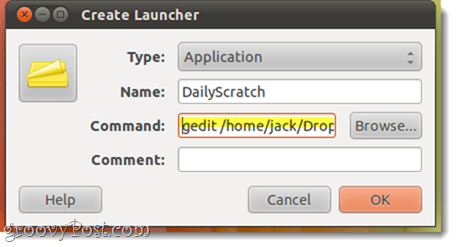
Benim için, olurdu:
gedit /home/jack/Dropbox/DailyScratch.txt
Hatırlamak: Dosya ve klasör isimleri Linux GÜVENLİ HASTALAR.
4. adım
Simgeyi değiştirmek isterseniz, yenisini seçmek için mevcut simgeyi tıklayabilirsiniz.
Click tamam bittiğinde

Adım 5
Bunları Unity başlatıcısına sürükleyip bırakarak ekleyebilirsiniz.
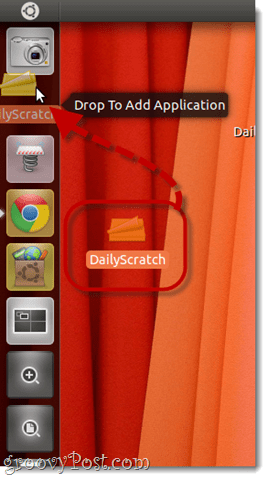
Hatırlanması gereken bir şey -Birlik başlatıcısında gösterilmesi için orijinal başlatıcısı. Örneğin, bir başlatıcıyı masaüstüne yerleştirip ardından sürükleyip Unity başlatıcısına bırakıp masaüstünden silerseniz, Unity başlatıcınızdan da kaybolur. Tüm başlatıcı kısayollarınız için ayrı bir klasör oluşturmak isteyebilirsiniz.










yorum Yap